离汉人员统计表,体温每日登记表,小区 84 消毒登记表......最近不少同学每天都要处理类似的表格。
Excel 里很多操作虽然方便快捷,但稍一不注意,也容易翻车!
比如你看下面这张图……
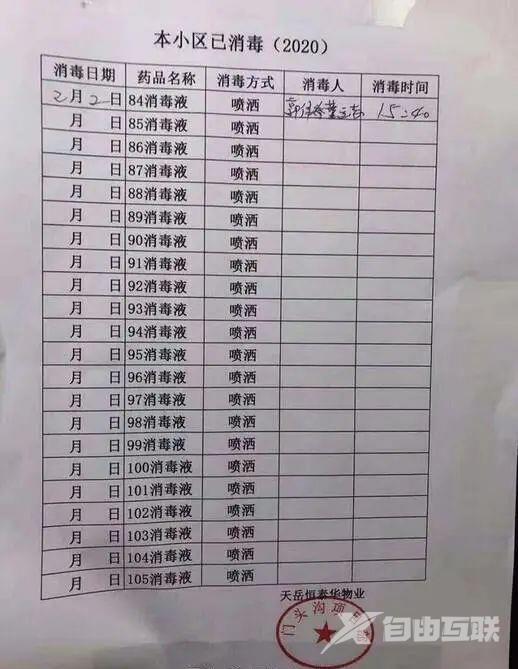
这些都是小事儿,细心一点都可以避免过去。
但是,想跨工作表,核对两列人员信息,这样的活儿是真让人头疼。
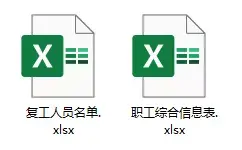
我姐夫负责公司人事管理,复工第一天就给我打电话求助。
两个表格,一个「职工综合信息表」:
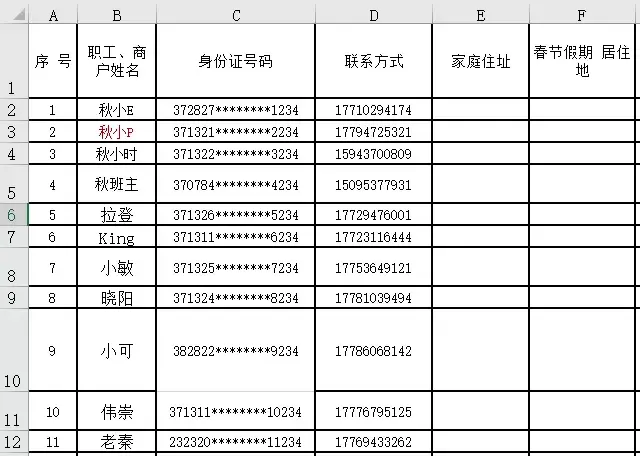
一个「复工人员名单」:
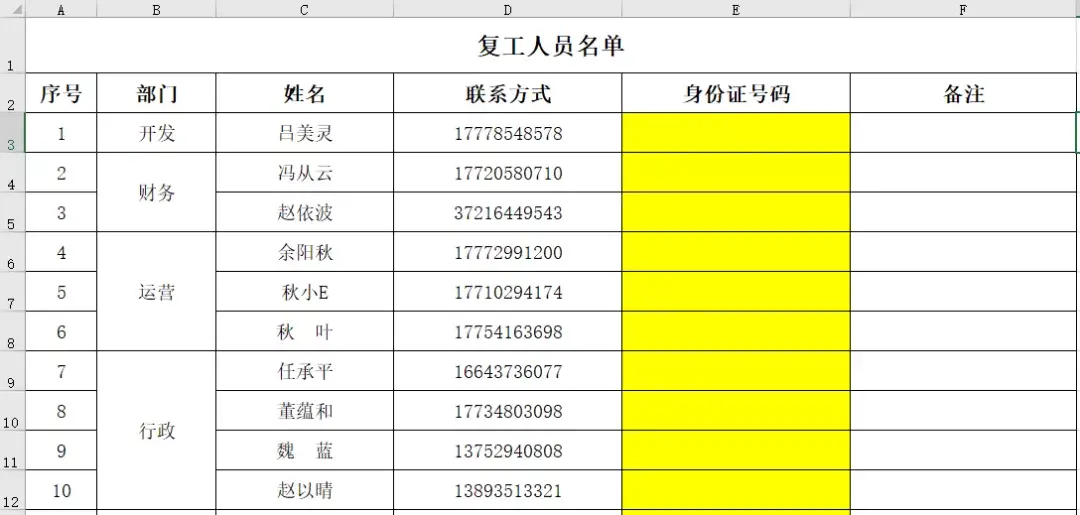
公司要求所有复工人员,要详细填写「身份证号」。
现在怎么能从「综合信息表」里,把身份号码,快速弄到上图黄色区域?
Easy,姓名一 V 就出来
Easy,如果你只有一分钟的时间学习 Excel,那必须是万金油函数「VLOOKUP」。
综合信息表里,姓名、身份证号码一一对应,一个 VLOOKUP 轻松搞定。
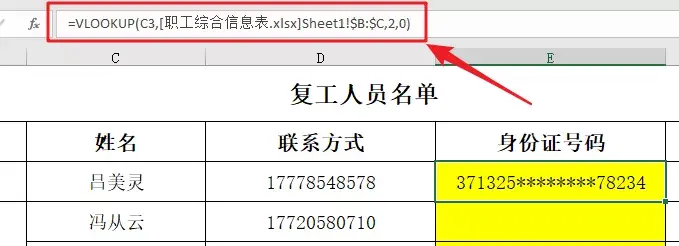
公式如下:
=VLOOKUP(C3,[职工综合信息表.xlsx]Sheet1!$B:$C,2,0)▲ 左右滑动查看
参数 1,要查找的姓名;
参数 2,查找的区域,要把查找和返回列都选中;
参数 3,身份证号对于姓名是第几列?第 2 列,所以写 2;
参数 4,写 0,表示精确查找。
向下填充公式,So easy!
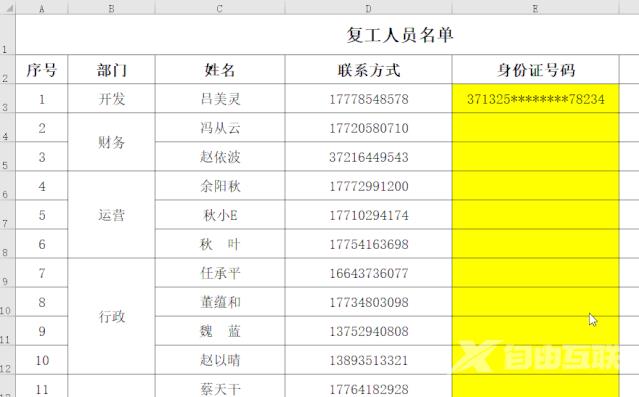
怎么出现了#N/A 错误?
好烦人!
别慌,手机号也试试
作为一个有经验的 HR,这个时候心态很重要。

不要慌,姓名可能有错别字、或重复。
再用手机号 V 一下试试。
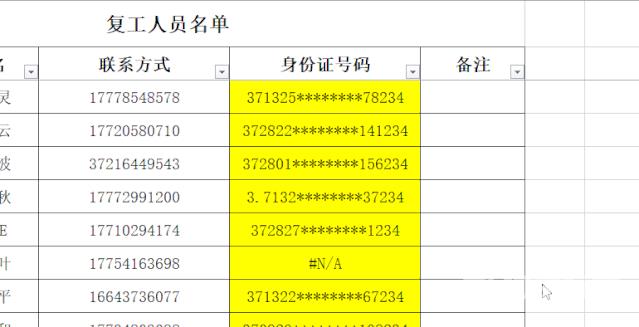
完蛋,一个不落,全错!
如果这个时候没忍住,拍个桌子,摔个鼠标,心态就彻底崩了,加班无疑是少不了了。
职场老司机,总会给自己留个备选方案,VLOOKUP 不好使了,就用 INDEX+MATCH 这对好兄弟。
MATCH 函数:
MATCH 函数找出手机号在第几行。
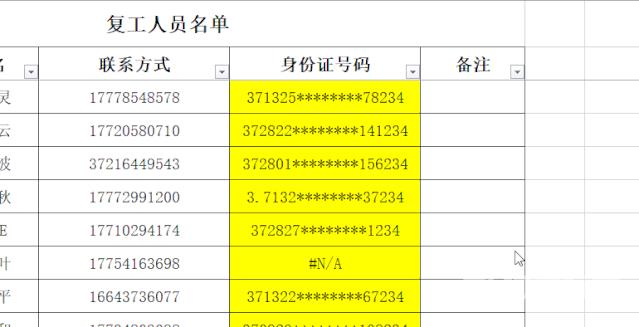
公式如下:
=MATCH(D3,[职工综合信息表.xlsx]Sheet1!$D:$D,0)▲ 左右滑动查看
MATCH 函数的作用,就是查找手机号在「职工综合信息表」中的第几行。
用法说明如下:
参数 1:要查找的手机号;
参数 2:在哪里查找,也就是「职工综合信息表」中的「联系方式」那一列;
参数 3:查找匹配的模式,90% 的情况写 0 就可以了。
这样,我们就找到了手机号在第几行?
INDEX 函数:
INDEX 函数找到这一行对应的身份证号码!
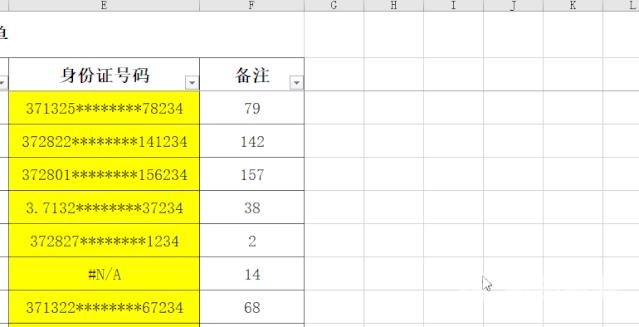
公式如下:
=INDEX([职工综合信息表.xlsx]Sheet1!$C:$C,F3)▲ 左右滑动查看
INDEX 函数的作用,就是根据行号,去「身份证号码」列中,找出对应的数据。
用法说明如下:
参数 1,要查找的区域,即「职工综合信息表」中的「身份证号码」列;
参数 2,要返回第几行,也就是前面,我们用 MATCH 函数计算出来的列。
如果你的函数公式足够熟练,一行公式来实现,会更炫酷。
=INDEX([职工综合信息表.xlsx]Sheet1!$C:$C,MATCH(D3,[职工综合信息表.xlsx]Sheet1!$D:$D,0))
▲ 左右滑动查看

搞定!忍不住拿起梳子,安抚了一下老当益壮的头发!
但是,这个时候不要高兴太早,喝一口水,再检查一下下面的数据。
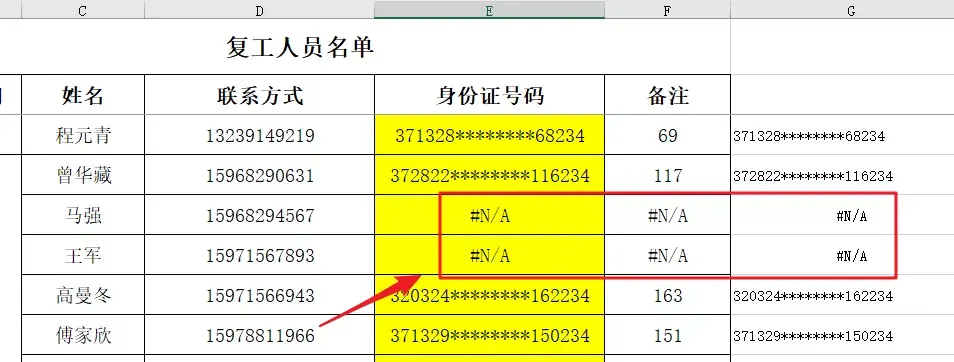
果不其然,一学就会的 Excel,在工作中从来就不存在!
怎么他娘的又错了?
不知道下午 6 点以后北外环堵车吗?
下班晚 1 分钟,堵车 1 个小时!

稳住,关键在此一举
领导从来不关心你是否堵车,关键是他能否按时回家!
稳住,忍一时风平浪静!
在「职工综合信息表」中,【Ctrl+F】仔细搜索一下出错的马强、王军的信息。
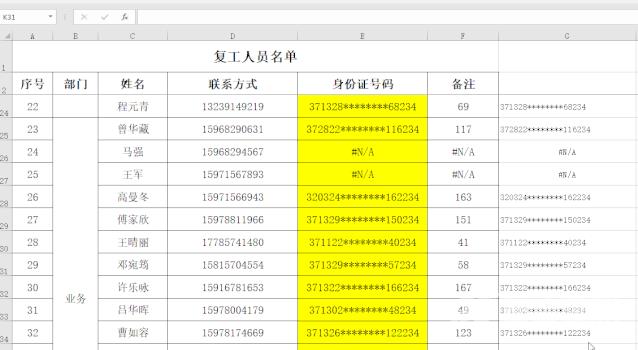
先搜索姓名,没有:
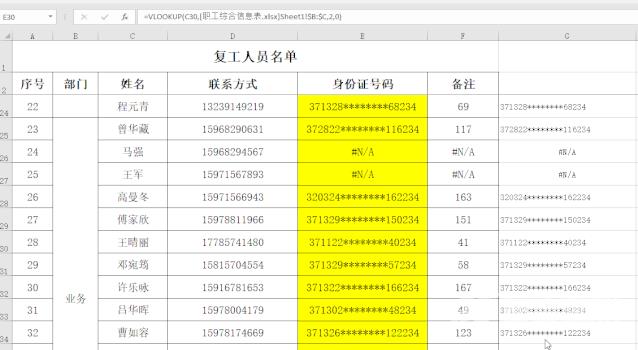
再搜索手机号,也没有。
这样就完了吗?
No,太年轻!
筛选所有错误值,把#N/A 都替换成「未找到该员工信息」。
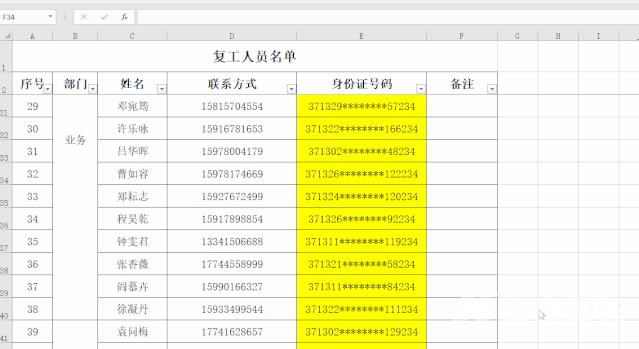
❶ 先筛选出所有的 #N/A 错误值:
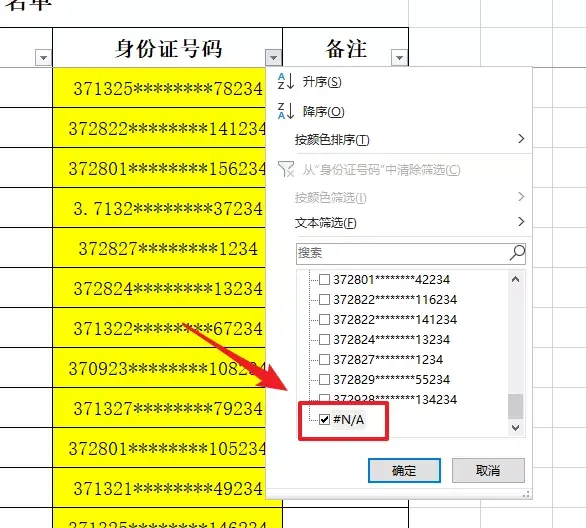
❷ 选中这些单元格,在公式栏中输入「未找到该员工信息」;
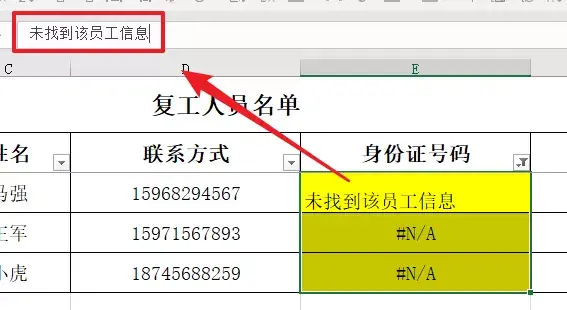
❸ 按下【Ctrl+ENTER】,批量填充到所有单元格,搞定!
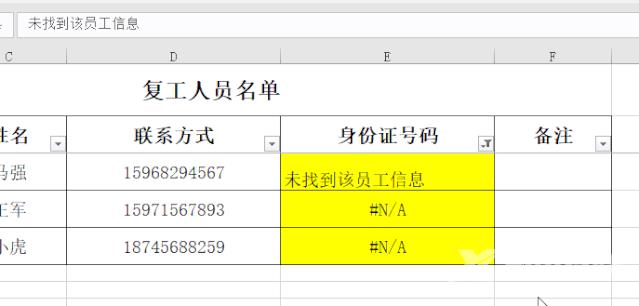
想象一下,领导看到「#N/A」和「未找到该员工信息」时的表情,虽然嘴上不说,但是心里早就打上了印象分。
总结
做表格其实很简单,关键在于情绪的把控。
能在「一学就会,一做就废」的实际问题面前,淡定、稳重地分析问题,找到解决方案。
最后的小细节,不是别人教出来的,是吃一堑长一智才出来的。
